Podemos ficar acordados do amanhecer ao anoitecer e nunca ficaremos sem vídeos do YouTube para assistir, mas o que você faz quando tem que se desviar de seu fiel Wi-Fi? Você baixa alguns vídeos do YouTube para reprodução offline, é claro. Veja como - e quem - pode baixar vídeos no YouTube para reprodução offline.
Produtos usados neste guia
- Assista a vídeos o dia todo: Google Pixel 3a XL ($ 445 na Amazon)
Quem pode baixar vídeos para reproduzir offline
Existem duas categorias de usuários do YouTube para as quais a reprodução offline está disponível: Assinantes do YouTube Premium e usuários do YouTube em selecionar países em desenvolvimento.
Agora, o Google sabe que em muitos países do mundo, os dados móveis são uma mercadoria preciosa - assumindo que os dados estão disponíveis em alguns lugares - mas ainda quer que as pessoas nesses países possam desfrutar Youtube. Para tanto, em mais de 120 países / territórios ao redor do mundo, os usuários podem baixar vídeos do YouTube para reprodução offline sem uma assinatura. Isso inclui a maior parte da África, Ásia, Oriente Médio e Caribe e, em países como a Índia, o YouTube Os recursos off-line são amplamente usados e têm alguns recursos extras que o YouTube off-line em países premium não parece
Smart Offline.YouTube Premium é o serviço de assinatura do YouTube que remove anúncios dos aplicativos do YouTube e ativa recursos premium, incluindo reprodução em segundo plano e offline. O YouTube Premium também oferece aos usuários um serviço premium no YouTube Music (exceto na Coreia do Sul) e no Google Play Música, o que torna o YouTube Premium a melhor oferta em streaming atualmente. Aqui está o lista completa de países onde o YouTube Premium está disponível.
Como baixar um vídeo do YouTube para jogar offline
Se você tiver a sorte de ter a opção de salvar vídeos do YouTube para visualização offline, veja como começar a baixar vídeos.
- Abrir Youtube na gaveta de aplicativos ou na tela inicial.
- Toque em um vídeo você deseja baixar para visualização offline.
-
Toque Baixar, entre os botões Compartilhar e Salvar abaixo do título do vídeo.
 Fonte: Android Central
Fonte: Android Central - Escolha o Qualidade de vídeo que você deseja baixar.
- Acertar Está bem.
-
Você verá um tiquetaque baixado azul no botão Download, indicando que o vídeo está disponível para visualização offline.
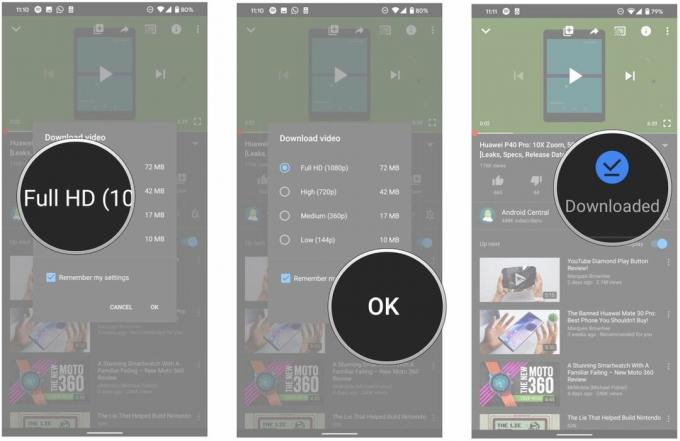 Fonte: Android Central
Fonte: Android Central
Como baixar uma lista de reprodução do YouTube para jogar offline
Se você tem uma lista de reprodução inteira que deseja assistir off-line, pode baixar essa lista sem ter que baixar cada vídeo individualmente.
- Toque em um lista de reprodução você deseja baixar para visualização offline.
- Toque em Baixar botão para começar. Ele fica entre os botões Compartilhar e Salvar.
- Escolha o qualidade de vídeo.
-
Toque Está bem.A lista de reprodução deve começar a baixar.
 Fonte: Android Central
Fonte: Android Central
Você também verá um pop-up avisando que o download de uma lista de reprodução pode levar muito tempo e dados. Com base no número de vídeos nas listas de reprodução e sua conexão com a Internet, o download pode levar de alguns minutos a uma hora.
Como alterar a qualidade de download de seu vídeo do YouTube
Por padrão, depois de escolher a qualidade do seu primeiro vídeo baixado do YouTube, todos os outros vídeos serão baixados com a mesma qualidade. Mas você pode mudar essa qualidade - ou dizer ao YouTube para perguntar a qualidade todas as vezes - acessando as configurações do YouTube. Você também pode pedir ao YouTube para fazer download no seu cartão SD, se o seu telefone tiver um.
- Abrir Youtube na gaveta de aplicativos ou na tela inicial.
- Toque no seu avatar no canto superior direito.
-
Toque Configurações.
 Fonte: Android Central
Fonte: Android Central - Toque Histórico e downloads.
- Selecione Qualidade de download.
-
Escolher Pergunte cada vez.
 Fonte: Android Central
Fonte: Android Central
Se você tiver um telefone com um cartão microSD, verá uma alternância na mesma tela para Use cartão SD para downloads do YouTube. Se o botão estiver azul, os vídeos estão sendo baixados para o cartão SD. Você também pode ver quanto espaço seus downloads estão ocupando olhando para o Armazenamento disponivel barra na parte inferior da tela.
Como agendar download offline para Wi-Fi
Nem todos podem pagar planos de dados ilimitados, então, se você quiser baixar vídeos para visualização offline sem queimando preciosos dados móveis, o YouTube pode esperar para baixar esse vídeo até que você esteja fora dos dados pagos e entre Wi-fi.
- Abrir Youtube.
- Toque no seu avatar no canto superior direito.
-
Toque Configurações.
 Fonte: Android Central
Fonte: Android Central - Toque Histórico e downloads.
-
Em Download, toque em Baixar somente por Wi-Fi para ativá-lo.
 Fonte: Android Central
Fonte: Android Central
Os vídeos baixados permanecem em seu dispositivo até que você os exclua, mas o YouTube exige que você fique online uma vez a cada 30 dias. Isso é para que o serviço possa ver se há algum novo vídeo em uma lista de reprodução que você baixou.
